
レノボ・ジャパンのThinkPad T460sは、14型の液晶ディスプレイを搭載したノートパソコンです。比較的大きな画面を搭載しているにも関わらず持ち運びやすさに優れていることから、高性能なモバイル向けモデルとして人気を集めています。

ThinkPad T460s
今回はメーカーからお借りした実機を使って、本体デザインや液晶ディスプレイ/キーボードの使い勝手、実際の性能などについてレビューします。
| ThinkPad T460sのチェックポイント | |
| 14型なのに軽くて薄い! | デザインが地味 |
| キーボードが使いやすい! | 光学ドライブは非対応 |
| 拡張性が非常に高い! | キーボードにテンキーがない |
リンク
メインPC/モバイルPCとして活用できる快適さ
実は最近、筆者はレノボ・ジャパンの12.5型モバイルノートパソコン「ThinkPad X260」を購入しました。
例のブツ pic.twitter.com/JBewEUQrvm
— こまめブログ(広告を含みます) (@littlebeansinfo) May 21, 2016
「ThinkPad T460sじゃないのかよ!」と思うかもしれませんが、最後の最後までThinkPad T460sとThinkPad X260のどちらにするべきか悩みました。最終的に「メインの作業にはデスクトップパソコンがあるし、モバイル用途ならフットプリント(接地面積)の小さいほう」という理由でThinkPad X260を選んだわけですが、この選択が正解だったかどうか自信がありません。
そんな話はともかくとして、今回筆者を大いに悩ませることになったThinkPad T460sの魅力について解説します。
14型ノートPCなのに軽くて薄い

一般的に14型ノートパソコンというと「15.6型よりも軽いけど、外出先への持ち歩きには厳しいよね」といった認識ではないでしょうか。はじめのころは筆者もそう考えておりまして、モバイル用ノートパソコンの候補を選ぶにあたり、14型のモデルは考えていませんでした。
ですが実機を持ってみたところ、モバイル用途でも大いにアリではないかと思うわけです。
ThinkPad T460sのサイズは、幅331×奥行き226.8×高さ16.9~18.8mmです。フットプリントはA4用紙をひと回り大きくした程度。標準的なバッグに、難なく収納できます。
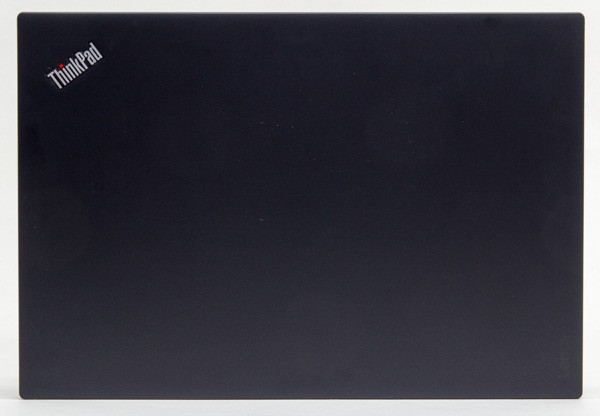
フットプリント(接地面積)は幅331×奥行き226.8mm。トップカバー(天板部分)はThinkPadでおなじみデザインです
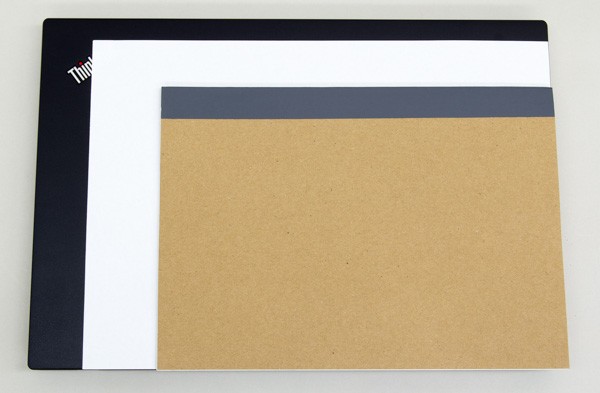
A4用紙と一般的なノート(B5サイズ)との大きさの違い

ゴム足込みでの最厚部の高さは、実測で22mmでした
重量についてはカタログ上の公称値で約1.36kg(タッチ非対応機)または約1.43kg(タッチ対応機)とされています。今回試用したのはタッチ非対応のモデルですが、重量は実測で1.338kgでした。

重量は実測で1.338kg

ACアダプター込みでは1.607kgでした
1.36kgの重量は、モバイル向けノートパソコンとして軽いわけではありません。ですが、持ち運べる範囲の重さであると思います。詳しくは後述しますが、各部の使い勝手やパフォーマンスを考えれば、十分納得できる重さでしょう。
フルサイズのキーボードが非常に使いやすい

筆者がノートパソコンを検討する際、一番重視しているのがキーボードの使い心地です。文字を入力するのが仕事ですので、ここで妥協すると仕事に支障をきたしてしまいます。
ThinkPad T460sのキーボードは89キー構成で、標準的な日本語配列を採用しています(オプションで英字配列を選択可能)。キーピッチは実測で19mm、デスクトップ向けのキーボードと同じ、いわゆる「フルサイズ」と呼ばれる大きさです。一部のキー(右Ctlrキー周辺)が小さくなっているものの特殊な配置はなく、いい意味で標準的なキーボードだと言えます。

一部の特殊キーを除き、キーピッチは19mmでほぼ統一されています

キートップが湾曲していることで、中央付近を自然に押すことができます
キーストローク(キーを押す深さ)は、実測で約2mmでした。キーストロークが大きい(深い)ほどタイプ感に優れると言われていますが、ノートパソコンでは1.5mm前後が標準的です。数値上はわずか0.5mmしか違わないのですが、実際に入力すると打鍵感がまるで違うことがわかるでしょう。

キーストロークは実測で2mm。一般的なノートパソコンと比べて深めです
キーを押す感触は非常にやわらかいのですが、押し始めに「カクっ」とした軽い手応えがあります。ストロークの浅いキーボードでありがちな「押したのか、それとも押していないのかわからない」といったことはありません。底打ち感(指への反発力)はほとんど感じれず、指への負担はほぼないと言っていいでしょう。キーをかなり強く押し込むとたわみが生じますが、普通に使っているぶんには気になりませんでした。
キーのタイプ音は「タタタタ」と控えめです。スイッチ部分に軸のブレがなく、カチャカチャという耳障りな音がしません。入力時に多少指がずれたとしても、力が均等に加わるので問題なくタイプされます。

キーボードの傾斜はほんのわずか。個人的にはもう少し傾いている方が使いやすいのですが、別売りのThinkPad ウルトラドックを使ったときに最適な角度になるための配慮かもしれません
筆者が購入したThinkPad X260はキーピッチが約18.5mmで、ThinkPad T460sよりも0.5mm短くなっています。実機を何度もタイプした上で決めたのですが、筆者にとってこの使いやすいキーボードが最大の魅力でした。

タッチパッドは5ボタン式(上段に左中右、下段に左右)です

キーボード中央にある赤いトラックポイントはThinkPadシリーズの象徴
外付けGPUとしてGeForce 930Mを搭載可能

筆者はモバイルノートパソコンの利用目的として、原稿執筆のほかに、デジカメで撮影したRAW画像の現像やレタッチを考えていました。CPUはCore i5かCore i7で、メモリーは8GB以上であればいいかなと思っていたのですが、ふと訪れた量販店の販売員の方に「Maxwellコアの930Mだったら、アドビのソフトに効きますよ」と言われ、確かに一理あるかもと考え込んでしまったのです。
これはつまり、ThinkPad T460sのオプションとして用意されている外付けGPUのGeForce 930Mを追加すると、写真の加工や動画の編集がより快適になるということ。アドビ製のPhotoshopやLightroom、PremiereなどはGPUを利用した高速処理に対応しています。またアドビ以外のソフトでも対応している場合があり、動画のエンコードなどの重い処理をある程度軽くすることができるのです。
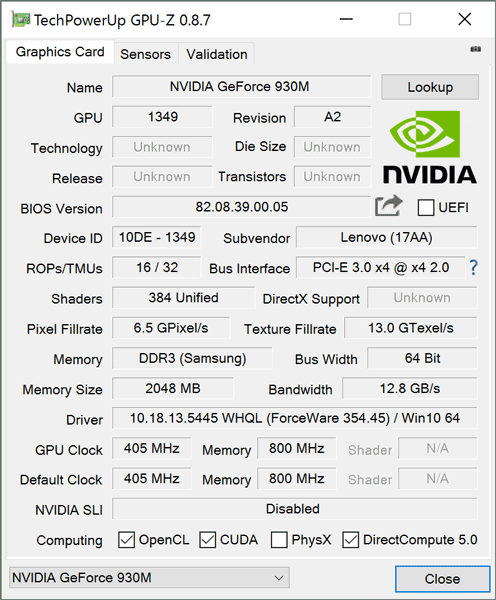
ThinkPad T460sのオプションとして用意されているGeForce 930M
実際にGeForce 930Mのある/なしでどれだけ性能が異なるのかは検証できませんでしたが、Core iシリーズの内蔵グラフィックス機能だけを使うパソコンより、ベンチマークでいい結果が出ています。詳しくは後述しますが、ゲームについても画質や解像度の調整で楽しめるようになるかもしれません。
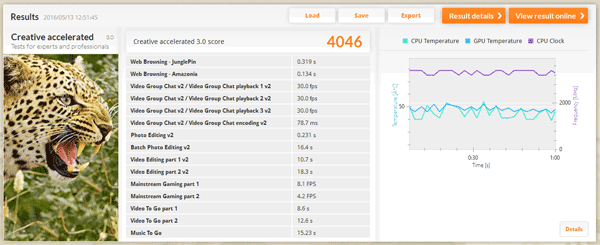
OpenCL対応の「PCMark 8 Creative accelerated」で、かなり高いスコアとなりました
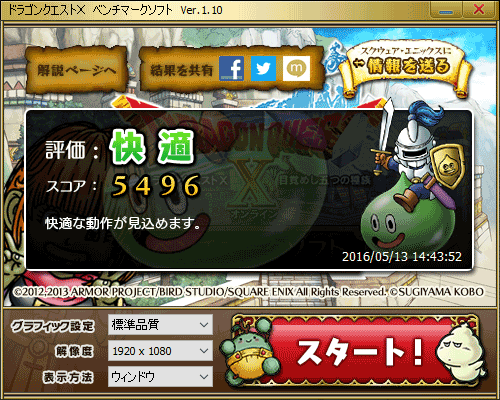
ドラクエXも、標準画質ならフルHDでも「快適」という評価
最終的に筆者としては、モバイル利用時にそれほど大量のRAW画像を扱わないだろうという理由で外付けGPU非対応のThinkPad X260を選びました。しかしメインのパソコンとして画像や動画の加工などに使うなら、ThinkPad T460sにGeForce 930Mを追加するべきでしょう。
以上のように、モバイル専用としてならフットプリントの小さいThinkPad X260のほうがバッグのなかでもジャマにならないので有利です。しかしメインのパソコンとして使うなら、パフォーマンスに優れ、大きくて使いやすいThinkPad T460sのほうをおすすめします。以下の2モデルのスペックをまとめましたので、検討の際に参考にしてください。
| ThinkPad T460sとThinkPad X260の違い | ||
| ThinkPad T460s | ThinkPad X260 | |
|---|---|---|
| OS | Windows 10 Home/Pro 64ビット、またはWindows 7 Professional 32/64ビット(Windows 10 Pro 64ビット ダウングレード権行使) | |
| CPU | Core i5-6200U(2.30GHz)、 Core i5-6300U(2.40GHz)、 Core i7-6600U(2.60GHz) |
Core i3-6100U(2.30GHz)、Core i5-6200U(2.30GHz)、 Core i7-6600U(2.60GHz) |
| メモリー | 4/8/12/20/24GB | 4/8/16GB |
| グラフィックス | Intel HD Graphics 520、 NVIDIA GeForce 930M(2GB) |
Intel HD Graphics 520 |
| ストレージ | 192/256/512GB SSD(SATA)、 256/512GB/1TB SSD(NVMe) |
500GB/1TB HDD、 500GBハイブリッドHDD、 192/256/512GB SSD(SATA) |
| ディスプレイ | 14型1920×1080ドット、 14型1920×1080ドットタッチ対応、 14型2560×1440ドット |
12.5型1366×768ドット、 12.5型1366×768ドットIPS、 12.5型1920×1080ドットIPS |
| 有線通信機能 | 1000Base-T/100Base-TX/10Base-T対応 | |
| 無線通信機能 | IEEE802.11a/b/g/n/ac対応無線LAN+Bluetooth 4.1 | |
| WiGig | 対応/非対応 | 非対応 |
| 主なインタフェース | USB3.0×3、HDMI、MiniDisplayPort、有線LAN、SD/SDHC/SDXC対応メモリーカードスロット、ヘッドホン出力 | USB3.0×3、HDMI、MiniDisplayPort、有線LAN、SD/SDHC/SDXC対応メモリーカードスロット、ヘッドホン出力 |
| スマートカードリーダー | 対応/非対応 | 対応/非対応 |
| バッテリ駆動時間(JEITA2.0) | 最大10.3時間 | 最大11.4時間(フロント3セル+リア3セル) |
| 本体サイズ/重量 | 幅331×奥行き226.8×高さ16.9~18.8mm/1.36kg(タッチ非対応)または1.43kg(タッチ対応)kg | 幅305.5×奥行き2108.5×高さ19.9~20.3mm/1.43kg(SSD搭載モデル)または1.45kg(HDD搭載モデル) |
※2016年5月26日時点のスペックです。今後新たなオプションが追加される可能性があります
リンク
ThinkPad X1 CarbonとThinkPad T460sならどっちを選ぶ?
実際にThinkPad T460sに触ってみて「14型でも全然OK」と感じたことから、急きょ第3の候補としてThinkPad X1 Carbonが筆者のなかで浮上してきました。
※画像クリックで製品ページが開きます
ですが、コストパフォーマンスではThinkPad T460sやThinkPad X260のほうが優れているのと、家電量販店の販売員さんに「納期は2ヵ月」(4月中旬時点)と言われたことから、今回は候補から外しました。
現在は直販サイトで納期が3週間とのですので、多少は短縮されているようです。より薄くて軽いモデルが欲しい人は検討してみてはいかがでしょうか。パフォーマンスを重視するなら、ThinkPad T460sのほうがおすすめです。
| ThinkPad T460sとThinkPad X1 Carbonの違い | ||
| ThinkPad T460s | ThinkPad X1 Carbon | |
|---|---|---|
| OS | Windows 10 Home/Pro 64ビット、またはWindows 7 Professional 32/64ビット(Windows 10 Pro 64ビット ダウングレード権行使) | |
| CPU | Core i5-6200U(2.30GHz)、 Core i5-6300U(2.40GHz)、 Core i7-6600U(2.60GHz) |
Core i5-6200U(2.30GHz)、 Core i5-6300U(2.40GHz)、Core i7-6500U(2.50GHz)、 Core i7-6600U(2.60GHz) |
| メモリー | 4/8/12/20/24GB | 4/8GB |
| グラフィックス | Intel HD Graphics 520、 NVIDIA GeForce 930M(2GB) |
Intel HD Graphics 520 |
| ストレージ | 192/256/512GB SSD(SATA)、 256/512GB/1TB SSD(NVMe) |
128/192/256/512GB SSD(SATA)、 256/512GB/1TB SSD(NVMe) |
| ディスプレイ | 14型1920×1080ドット、 14型1920×1080ドットタッチ対応、 14型2560×1440ドット |
14型1920×1080ドット、 14型2560×1440ドット |
| 有線通信機能 | 1000Base-T/100Base-TX/10Base-T対応 | 1000Base-T/100Base-TX/10Base-T対応(同梱のOneLink+アダプターを使用) |
| 無線通信機能 | IEEE802.11a/b/g/n/ac対応無線LAN+Bluetooth 4.1 | |
| WiGig | 対応/非対応 | 対応/非対応 |
| 主なインタフェース | USB3.0×3、HDMI、MiniDisplayPort、有線LAN、SD/SDHC/SDXC対応メモリーカードスロット、ヘッドホン出力 | USB3.0×3、HDMI、MiniDisplayPort、Lenovo OneLink+、microSD/SDHC/SDXC対応メモリーカードスロット、ヘッドホン出力 |
| スマートカードリーダー | 対応/非対応 | 非対応 |
| バッテリ駆動時間(JEITA2.0) | 最大10.3時間 | 最大9.8時間 |
| 本体サイズ/重量 | 幅331×奥行き226.8×高さ16.9~18.8mm/1.36kg(タッチ非対応)または1.43kg(タッチ対応)kg | 幅333×奥行き229×高さ14.95~16.45mm/1.18kg |
※2016年5月26日時点のスペックです。今後新たなオプションが追加される可能性があります
リンク
メインPCとして活躍する高いパフォーマンス
ここからは、もう少し詳しくレビューします。まずは、ThinkPad T460sの実機を使ったベンチマーク結果について。なおテストに利用した試用機のスペックは、以下の表のとおりです。
| 試用機の主なスペック | |
| OS | Windows 10 Home 64ビット |
|---|---|
| CPU | Core i7-6600U(2.60GHz) |
| メモリー | 8GB |
| グラフィックス | GeForce 930M(2GB) |
| ストレージ | 256GB SSD(NVMe) |
| ディスプレイ | 14型、2,560×1,440ドット |
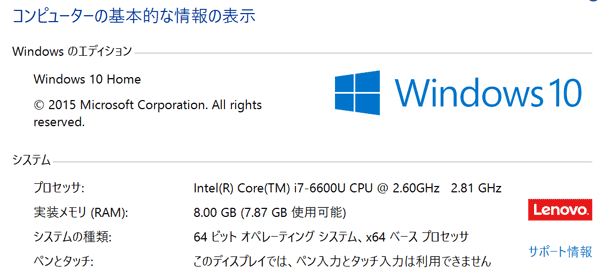
試用機のシステム情報
Windowsエクスペリエンスインデックス
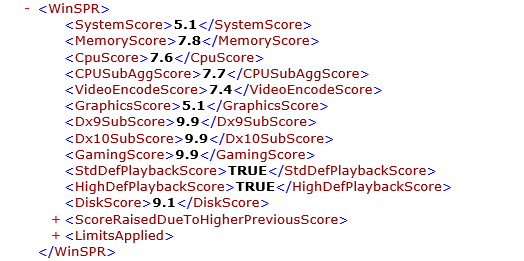
Windows 10の快適さを計測する「Windowsシステム評価ツール(WinSAT.exe)」の結果(Windowsエクスペリエンスインデックス)は、以下の表のとおりです。256GBのNVMe版SSDを搭載しているだけあって、ストレージ(プライマリハードディスク)のスコアが「9.1」とかなり高くなっています。CPU(プロセッサ)やメモリーのスコアも高めで、Windows 10を快適に使える結果となりました。
| 試用機のWindowsエクスペリエンスインデックス | |
| プロセッサ(CpuScore) | 7.6 |
|---|---|
| メモリ(MemoryScore) | 7.8 |
| グラフィックス(GraphicsScore) | 5.1 |
| ゲーム用グラフィックス(GamingScore) | – |
| プライマリハードディスク(DiskScore) | 9.1 |
CINEBENCHベンチマーク結果
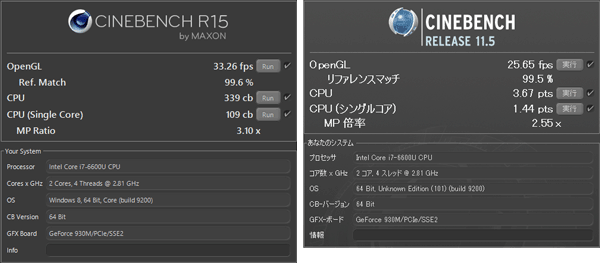
CPUの計算性能を評価する「CINEBENCH」では、上記のような結果となりました。CPUにCore i7-6600Uを使っていることもあって、モバイル用ノートパソコンとしては非常に高いスコアが出ています。
CrystalDiskMarkベンチマーク結果
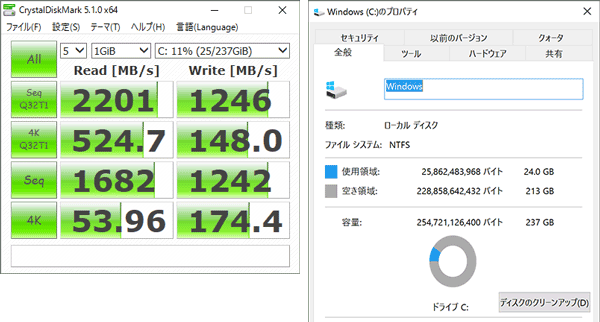
ストレージのアクセス速度を計測する「CrystalDiskMark」では、シーケンシャルリード(Seq Q32T1)で2201MB/秒という驚異の結果でした。試用機で使われていたのはサムスン製のSM951(NMVe)256GB版で、公称値はシーケンシャルリード2150MB/秒。ベンチマークでは、公称値よりも速い結果が出ています。
ちなみにシーケンシャルライトの公称値は1200MB/秒で、カタログ値よりもやや速い結果に。512GB版ではシーケンシャルリードの速度は同じですが、シーケンシャルライトで1550MB/秒と256GBよりもやや速くなります。
PCMark 8ベンチマーク結果
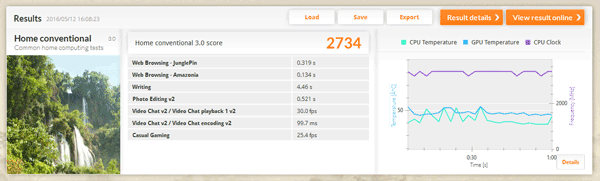
パソコンの総合的な性能を評価する「PCMark 8」では、以下の表のとおりとなりました。Futuremarkのベンチマークはストレージ性能がスコアに大きく影響するため、超高速なSSDを搭載した試用機では非常に高い結果となりました。
| 「PCMark 8」ベンチマーク結果 | |
| Home conventinal 3.0 | 2734 |
|---|---|
| Home accelerated 3.0 | 3236 |
| Creative conventinal 3.0 | 2793 |
| Creative accelerated 3.0 | 4046 |
PassMark PerfomanceTest 8.0ベンチマーク結果
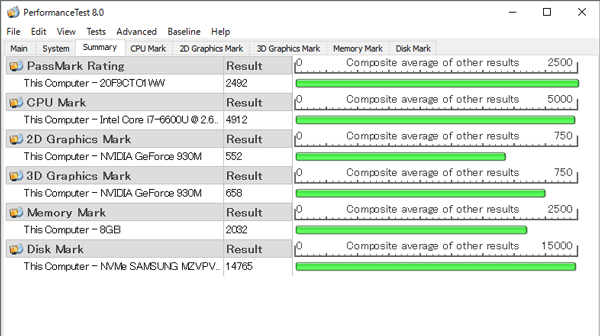
総合系ベンチマークの「PassMark PerfomanceTest 8.0」でも高いスコアが出ています。外付けGPUとしてGeForce 930Mを搭載しているのですが、3Dグラフィック性能はそれほど高くありません。しかしCPU性能とストレージ性能がそれをカバーして、総合的に優れた結果となっています。
3Dベンチマーク結果をチェック
続いては、ゲームの快適さに影響する3D性能のベンチマーク結果についてです。ThinkPad T460sは本来ゲーム用のノートパソコンではありませんが、外付けGPUとしてGeForce 930Mを追加すると、中規模クラスのゲームなら楽しめる性能となるようです。
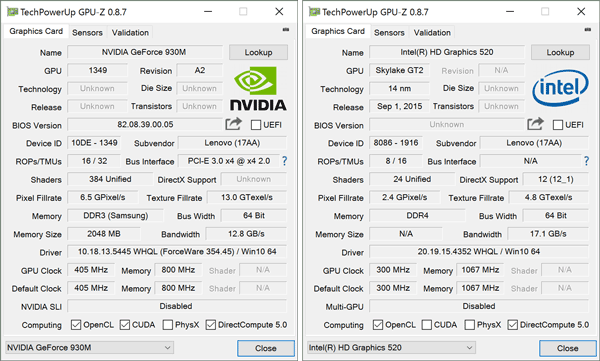
負荷の軽い処理ではCPU内蔵のIntel HD Graphics 520が使われ、負荷が高い処理ではGeForce 930Mに切り替わります
3DMarkベンチマーク結果
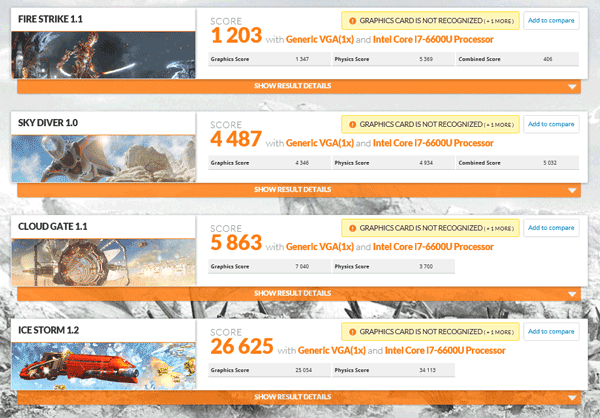
総合的な3D性能を計測する「3DMark」では、もっとも負荷の高い「Fire Strike」(DirectX 11相当)で「1203」という結果が出ています。海外で人気の大作ゲームをプレーするにはパワーが不足していますが、国内向けに作られたオンラインゲームなら画質を調整することで快適に楽しめそうです。
ドラクエ10ベンチマーク結果
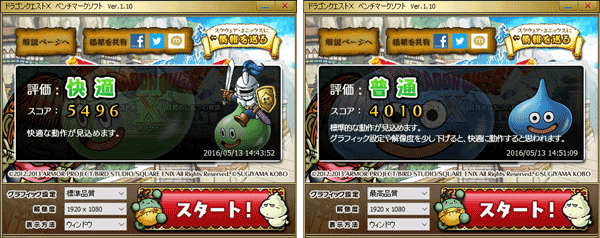
「ドラゴンクエストX 目覚めし五つの種族 オンライン(ドラクエ10)」の快適さを計測する「ドラゴンクエストXベンチマークソフト」では、解像度1920×1080ドットの標準品質で「快適」、最高品質で「普通」という評価が出ています。画質を重視しないのであれば、フルHDでも快適に楽しめるでしょう。
FF14ベンチマーク結果

「ファイナルファンタジーXIV:蒼天のイシュガルド ベンチマーク」でもやはり、標準品質の画質であれば快適に遊べるという結果が出ています。ただしカクつきなくスムーズにプレーするには7000以上は必要とされているので、シーンによってはカクつくことがあるかもしれません。とは言え、非ゲーム用ノートパソコンとしては十分な結果と言えます。
| FF14ベンチマーク(DirectX 9)結果 | ||
| 1280×720ドット | 1920×1080ドット | |
|---|---|---|
| 標準品質(ノートPC) | 7149(非常に快適) | 4095(快適) |
| 高品質(ノートPC) | 3930(快適) | 2191(普通) |
| 最高品質 | 2874(やや快適) | 1609(設定変更を推奨) |
ドラゴンズドクマオンラインベンチマーク結果

「ドラゴンズドクマオンライン ベンチマークソフト」では、1920×1080ドットで「普通」という評価となりました。より快適にプレーするなら、解像度を落とす必要があります。
| DDONベンチマーク結果 | |
| 1920×1080ドット、低品質 | 2920(普通) |
|---|---|
| 1920×1080ドット、標準品質 | 2811(普通) |
| 1920×1080ドット、高品質 | 2409(普通) |
PSO2ベンチマーク結果

「PSO2キャラクタークリエイト体験版 エピソード4」のベンチマークでは、解像度1920×1080ドットの標準画質(簡易描画設定「3」)で「2928」という結果でした、快適なプレーには5000以上のスコアが必要とされていますので、ちょっと厳しいかもしれません。画質はそのままで解像度を低くするか、もしくは解像度を変えずに画質を落とすといいでしょう。
| PSO2エピソード4 ベンチマーク結果(解像度1920×1080ドット) | |
| 簡易描画設定「1」(低品質) | 14505 |
|---|---|
| 簡易描画設定「3」(標準品質) | 2928 |
| 簡易描画設定「6」(最高品質) | 756 |
ベンチマーク中の発熱をチェック
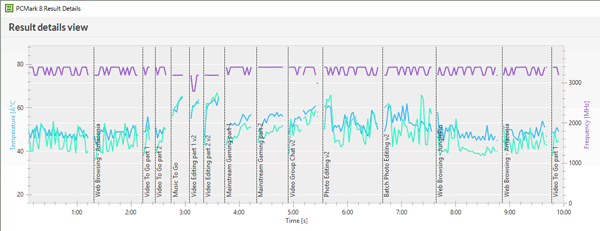
「PCMark 8」実行中におけるCPUの温度(緑の線)を確認してみたところ、低負荷時では40度前後で、高負荷時では60度を超える場面がありました。ただCPUやGPUの発熱量としての60度は、まったくたいしたことのないレベルです。CPUの温度が高くなり過ぎないように細かく細かな調整がされているようですが、動作周波数(紫の線)が大きく下がることはありませんでした。
ちなみに一部のThinkPadシリーズには「インテリジェント・クーリング」という機能が利用されており、手で持ったりヒザの上に載せて使っているときは温度が高くなりすぎないようになっています。テストは机の上で行なっていますので、最大パフォーマンスで動作しています。
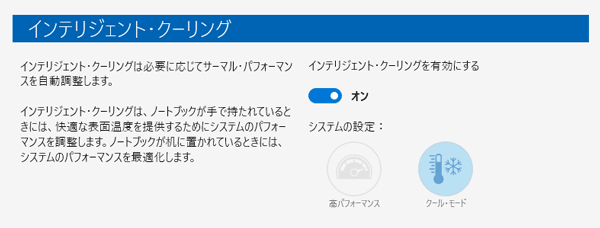
「インテリジェント・クーリング」が有効になっていると、手で持っている時やヒザ上で使っている際に、温度が高くなりすぎないようにパフォーマンスが自動調整されます
バッテリー駆動時間をチェック
ThinkPad T460sのバッテリー駆動時間は、カタログ上で最大10.3時間(JEITA2.0)とされています。そこで実際の駆動時間を計測するために以下の条件でテストを行なったところ、10時間30分という結果となりました。公称値よりもやや長く駆動しています。
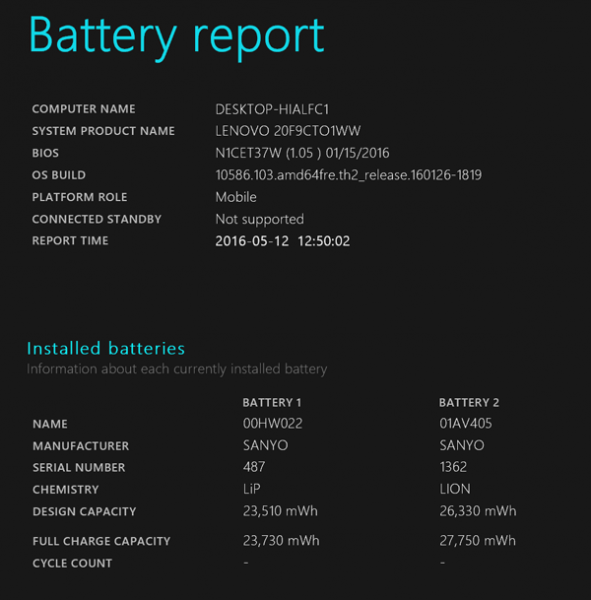
試用機のバッテリーレポート。リアとフロントにふたつのバッテリーを搭載しています
バッテリー駆動時間検証時の条件
- Windows 10の電源プランを「省電力」に設定
- ディスプレイの明るさを40%に調整
- 無線LANとBluetoothはオン
- ボリュームを50%に変更
- 「BBench」で10秒ごとのキー入力と60秒ごとのWebアクセスを有効化
- 満充電の状態から休止状態へ移行するまでの時間を計測
液晶ディスプレイをチェック
解像度は1920×1080ドットまたは2560×1440ドット
ThinkPad T460sでは選択可能な液晶ディスプレイのオプションとして、1920×1080ドットか2560×1440ドットの2種類が用意されています。どちらもIPSパネルで、表面は光沢なしのノングレア加工です。
試用機には2560×1440ドットの液晶ディスプレイが搭載されていたのですが、写真や文字が細かい部分まで精細に表示されていました。特に写真では細部のディティールが潰れることなく、クリアに表示されます。

2560×1440ドットの液晶ディスプレイでは、写真が高精細に表示されます
ただし14型で2560×1440ドットの等倍表示だと、文字がかなり小さく表示されてしまいます。そのため、標準では200%に拡大表示されていました。個人的にはちょっと拡大しすぎかなと感じましたので、試用中は150%程度に調整して使っています。
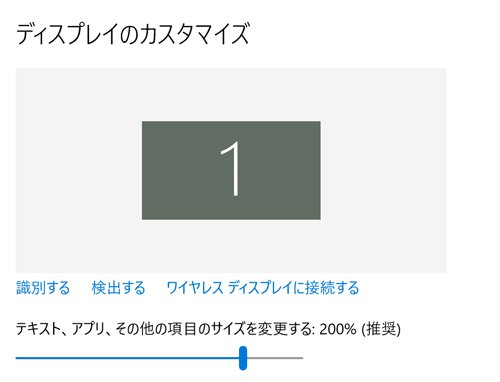
2560×1440ドットの解像度では、Windows 10のスケーリング設定によって、デスクトップが200%に拡大表示されていました
発色と視野角に優れるIPSパネルを採用
ThinkPad T460sで使われているIPSパネルは、自然な発色と高いコントラストが特徴です。液晶ディスプレイの表面が光沢のないノングレア加工なのでグレア加工よりもコントラストは落ちますが、それでも十分なクオリティだと感じました。

TNパネルやVAパネルのような青みがなく、自然な発色です
視野角もかなり広く、液晶ディスプレイを斜めから見てもコントラストが極端に落ち込むようなことはありませんでした。
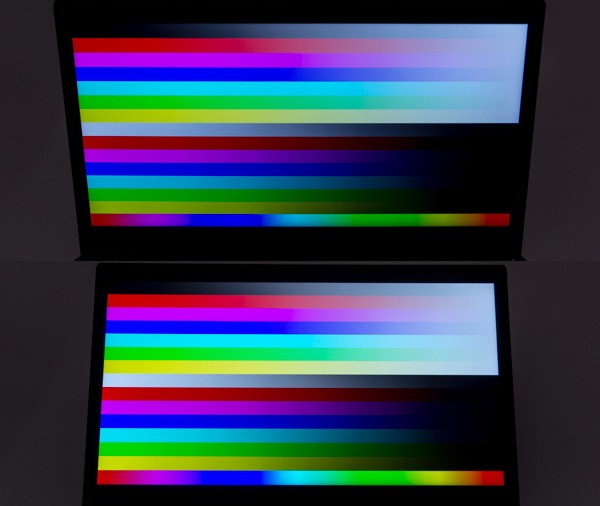
前後60度に傾けたときのディスプレイの映像

左方向に60/120/180度傾けたときの映像
液晶ディスプレイが180度開く!
液晶ディスプレイの最大角度は180度で、本体部分と液晶部分を水平にすることができます。それだけ液晶ディスプレイの角度をフレキシブルに変えられるという点以外に大きなメリットはないのですが、水平にするとかなりのインパクトがあります。

液晶ディスプレイを180度倒すことができます
これは特殊な使い方なのですが、たとえば外付けの液晶ディスプレイを使っている際、もともとあるディスプレイがジャマに感じるかもしれません。そんなときは完全に寝かせた状態で使うと視界に入らず、作業を快適に行なえます。

この状態で外付けの液晶ディスプレイを接続すれば、内蔵ディスプレイが視界に入りません
最大3画面のトリプルディスプレイ環境を利用可能
映像出力用に用意されているHDMI端子とMiniDisplayPort端子を使えば、最大3画面で作業することができます。画面の数が多くなるほど作業領域が広がり、デスクトップを広々と使えます。
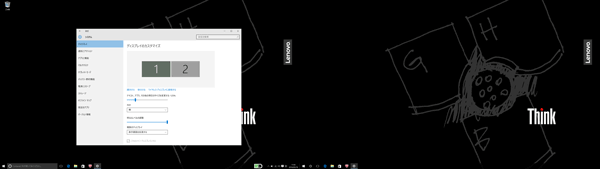
2560×1440ドットの液晶ディスプレイを接続した状態
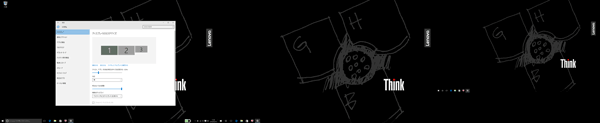
さらに1920×1080ドットの液晶ディスプレイを接続した状態。解像度は7040×1440ドット!
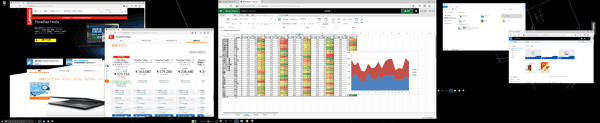
デスクトップが広がると複数のウィンドウを開いたままにできるので、作業効率が大幅にアップします
拡張性をチェック!
インターフェースは十分な構成
用意されているインターフェースは、USB3.0×3(うち1ポートは充電対応)、HDMI端子、Mini DisplayPort端子、1000BASE-T対応有線LAN端子、SDメモリーカードスロットなど。光学ドライブは用意されていませんが、最近はネットからダウンロード&インストールするソフトが増えてきているので、特に問題はないでしょう。必要に応じて、外付けの光学ドライブを用意してください。

右側面には電源コネクター、USB3.0×1、ヘッドホン出力、SD/SDHC/SDXC対応メモリーカードスロット

左側面にはUSB3.0、Mini DisplayPort、HDMI、USB3.0、1000BASE-T対応有線LAN端子が用意されています

オプションでスマートカードリーダーを追加すると、左側面でICカードを利用できるようになります

SIMスロットも用意されていますが、国内モデルでは利用できません

メモリーカードスロット、挿入するとカード全体がスッポリと納まるタイプです

端子類に全部挿しても、ケーブルなどが干渉することはありません
ボトムケースが開けやすく換装難易度は低い
ThinkPad T460sはボトムケース(底面部分)を外すことで、メモリーやストレージなどのパーツを交換できます。全部で5つのネジを外すだけで、ケースは簡単に取り外せました。パーツの交換は簡単に行なえそうです。ただし自分でパーツを交換すると、メーカー保証外となってしまうので注意してください。

ThinkPad T460sのボトムケース。上部と左右にあるネジを外せば、簡単に取り外せます

ケースを取り外した状態

大きな冷却用パーツとメモリースロット

M.2スロットには、サムスン製のSM951が取り付けられています

左右のスピーカーは比較的大きめです

こちらはリアバッテリー

フロントバッテリー
指紋センサーで簡単サインイン
オプションに用意されている指紋センサーを追加すると、Windows 10のWindows Helloを利用したサインインが可能となります。パスワードやPIN番号を入力する必要がないので、非常にお手軽。セキュリティ強化のためにも、ぜひ追加しておくことをおすすめします。

タッチパッドの右側に配置された指紋センサー

指紋を登録した指で触れるだけで、Windows 10にサインインできます
お得なキャンペーンパッケージが狙い目!
ThinkPad T460sではパーツ構成の異なる複数のパッケージが用意されていますが、いまもっともお得なのは100台限定の「おすすめキャンペーンパッケージ」です。CPUはCore i5-6200Uでメモリーは8GB、ストレージは192GB SSDの構成で、通常価格から30%オフの12万1716円(税込み、送料無料)で販売されています。必要に応じてパーツのカスタマイズを行ない、自分好みの構成に仕上げてください。

ThinkPad T460s
ということで、今回はレノボ・ジャパンのThinkPad T460sについて紹介しました。メインマシンとしてもモバイル用でもどちらでも活用できますので、1台ですべてすませたいという人におすすめです。
リンク





